Cisco IOS配置方法_cisco怎么配置ip地址、cisco配置ip地址命令
 telegram中文版
telegram中文版
硬件:Windows系统 版本:11.1.1.22 大小:9.75MB 语言:简体中文 评分: 发布:2020-02-05 更新:2024-11-08 厂商:telegram中文版
 telegram安卓版
telegram安卓版
硬件:安卓系统 版本:122.0.3.464 大小:187.94MB 厂商:telegram 发布:2022-03-29 更新:2024-10-30
 telegram ios苹果版
telegram ios苹果版
硬件:苹果系统 版本:130.0.6723.37 大小:207.1 MB 厂商:Google LLC 发布:2020-04-03 更新:2024-06-12
跳转至官网
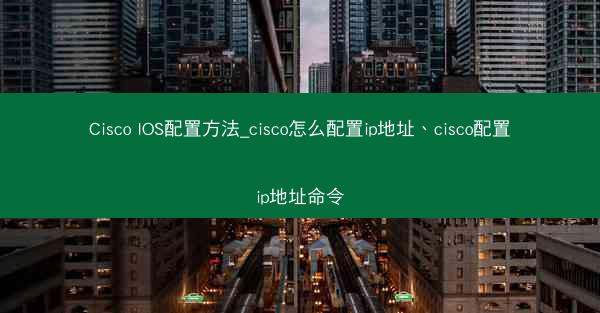
在浩瀚的网络世界中,每一个设备都如同星辰,而IP地址则是它们唯一的身份标识。正如人类社会的身份证,IP地址在网络中扮演着至关重要的角色。今天,就让我们揭开Cisco设备的神秘面纱,一探究竟,如何为它们赋予灵魂——配置IP地址。
一、Cisco设备IP地址配置的必要性
在众多网络设备中,Cisco设备以其卓越的性能和稳定的品质备受青睐。要想让这些设备发挥出最大潜能,就必须为其配置一个合适的IP地址。那么,为何要为Cisco设备配置IP地址呢?
1. 实现设备间通信:IP地址是设备间通信的桥梁,只有配置了IP地址,设备才能在网络中找到彼此,实现数据交换。
2. 便于管理:通过IP地址,网络管理员可以轻松地管理和监控网络中的设备,提高工作效率。
3. 保障网络安全:IP地址是网络设备身份的象征,合理配置IP地址有助于提高网络安全性能。
二、Cisco设备IP地址配置方法
接下来,让我们走进Cisco设备的内心世界,一探究竟,如何为它们配置IP地址。
1. 通过命令行界面(CLI)配置:
(1)进入全局配置模式:`enable`进入特权模式,`configure terminal`进入全局配置模式。
(2)配置接口IP地址:以VLAN接口为例,输入以下命令:
```
interface vlan [VLAN编号]
ip address [IP地址] [子网掩码]
```
(3)保存配置:输入`write memory`或`copy running-config startup-config`命令,将配置保存到设备中。
2. 通过图形界面配置:
(1)登录到Cisco设备的Web管理界面。
(2)在接口或VLAN选项卡中,选择需要配置IP地址的接口或VLAN。
(3)在IP地址或子网掩码字段中输入相应的值。
(4)保存配置。
三、Cisco设备IP地址配置注意事项
在为Cisco设备配置IP地址的过程中,需要注意以下几点:
1. 确保IP地址的唯一性:在同一网络中,每个设备的IP地址必须是唯一的,否则会导致通信故障。
2. 选择合适的子网掩码:根据网络规模和需求,选择合适的子网掩码,以优化网络性能。
3. 配置默认网关:为设备配置默认网关,以便在无法直接到达目标设备时,通过默认网关进行转发。
4. 定期检查和更新配置:定期检查和更新设备配置,确保网络稳定运行。
为网络世界注入灵魂
相信大家对Cisco设备IP地址的配置方法有了更深入的了解。在今后的网络世界中,让我们一起为这些设备注入灵魂,让它们在网络中绽放光彩。愿每一位网络工程师都能掌握这门艺术,成为网络世界的守护者!












